
Dieses Tutorial habe ich mit Paint Shop Pro X8 gebastelt,
es kann jedoch auch mit anderen PSP-Versionen gebastelt werden.
Das © für dieses Tutorial, incl. Material, liegt allein bei mir – Bastelomi.
Es ist nach meiner eigenen Idee entstanden,
etwaige Ähnlichkeit mit anderen Tutorials wären rein zufällig!
Material
Ein Quadratisches Bild deiner Wahl
Filter
Keine
Kürzel
VGF = Vordergrundfarbe
HGF = Hintergrundfarbe
aktiv. = aktiviere
EM = Ebenen Manager
ZST = Zauberstab
VSB = Vorschaubild
AS=Animation Shop
Öffne das Material im PSP
Verkleinere dein Bild auf 500Px
Such dir eine helle VGF und eine dunkle HGF aus deinem Bild
Punkt 1
Fenster – duplizieren
Minimiere deine Kopie
Bild – Rand hinzufügen
2 PX HGF
2 PX VGF
2 PX HGF
Auswahl – Alle auswählen
Auswahl – ändern – verkleinern 6 PX
Auswahl – Umkehren
Effekte – 3D Effekte – Innenfase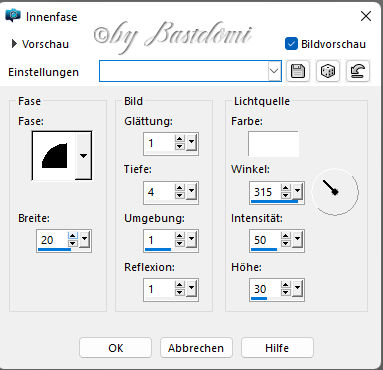
Punkt 2
Auswahl – Alle Auswählen
Bild – Rand hinzufügen 10 PX in der VGF
Auswahl – Umkehren
Kopiere dein minimiertes Bild
Zurück zu deinem Haupt Bild
Bearbeiten – In eine Auswahl einfügen
Effekte – Reflektionseffekte – Kaleidoskop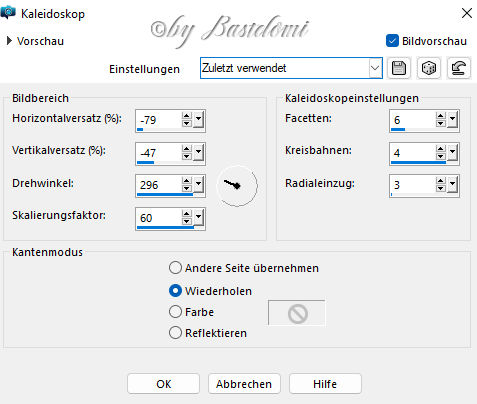
Punkt 3
Wiederhole Punkt 1
Punkt 4
Auswahl – Alle auswählen
Auswahl – ändern – verkleinern 22 PX
Auswahl – Umkehren
Bearbeiten – kopieren
Bearbeiten – Al neues Bild einfügen
Punkt 5
Auswahl – Alle Auswählen
Bild – Rand hinzufügen 30 PX in der VGF
Auswahl – Umkehren
Kopiere dein minimiertes Bild
Zurück zu deinem Haupt Bild
Bearbeiten – In eine Auswahl einfügen
Effekte – Reflektionseffekte – Kaleidoskop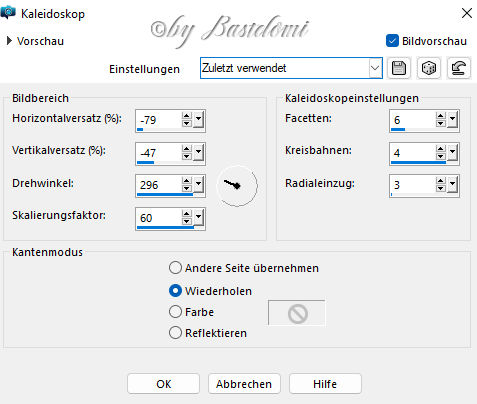
Punkt 6
Widerhole Punkt 1
Punkt 7
Auswahl – Alle Auswählen
Ebene – Neue Rasterebene
Kopiere deinen Rand
Bearbeiten – In eine Auswahl einfügen
Auswahl – Auswahl aufheben
Effekte – Geometrieeffekte -Kreis
Ebene – Sichtbare zusammen fügen
evtl. auf Forengröße ändern
Setze Dein Wasserzeichen und die Copyrighthinweise auf Dein Bild und speichere es als JPG-Datei ab.
Fertig
Tutorial & Design
by Bastelomi
07.05.2024